Mainos
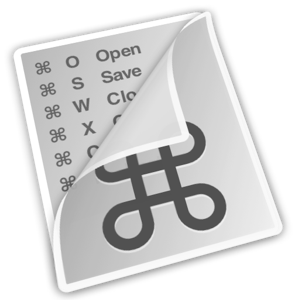 Jos olet kyllästynyt liikuttamaan käsiäsi jatkuvasti edestakaisin hiirestä tai ohjauslevyltä näppäimistölle käynnistääksesi tai sulkea sovellus, keskeyttää iTunesin toistaminen tai kopioida tai liittää tekstiä, todennäköisesti on aika aloittaa oppiminen näppäimistön käytöstä pikakuvakkeet.
Jos olet kyllästynyt liikuttamaan käsiäsi jatkuvasti edestakaisin hiirestä tai ohjauslevyltä näppäimistölle käynnistääksesi tai sulkea sovellus, keskeyttää iTunesin toistaminen tai kopioida tai liittää tekstiä, todennäköisesti on aika aloittaa oppiminen näppäimistön käytöstä pikakuvakkeet.
Mac-tietokoneille on App Storessa uusi ilmainen sovellus nimeltään CheatSheet, joka tarjoaa sinulle yksinkertaisen, yhden napsautuksen toiminnolla saat näkyviin luettelon nykyisestä sovelluksesta, mukaan lukien Löytäjälle.
Kuinka se toimii
CheatSheet toimii melko yksinkertaisesti. Kun olet sovelluksessa, pidät? -Näppäintä (komentonäppäin) painettuna muutaman sekunnin ajan, jolloin näkyviin tulee luettelo kaikista sovelluksen pikanäppäimistä.
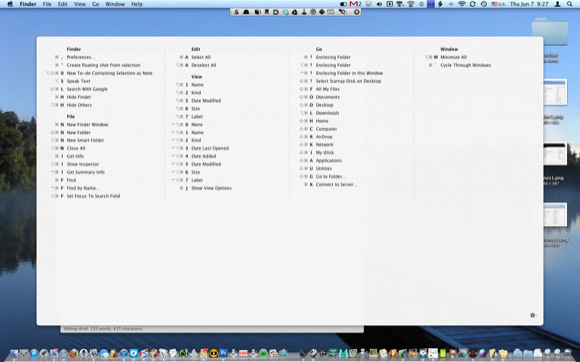
Yllä oleva kuvakaappaus on koko näytön näkymä Finderissa käytettävissä olevista yli 50 pikanäppäimestä. Alla oleva kuva on loitonnettu näkymä. Pikanäppäimet luokitellaan samojen valikkokohtien perusteella, jotka löydät, kun napsautat nykyisen sovelluksen valikkopalkkia.
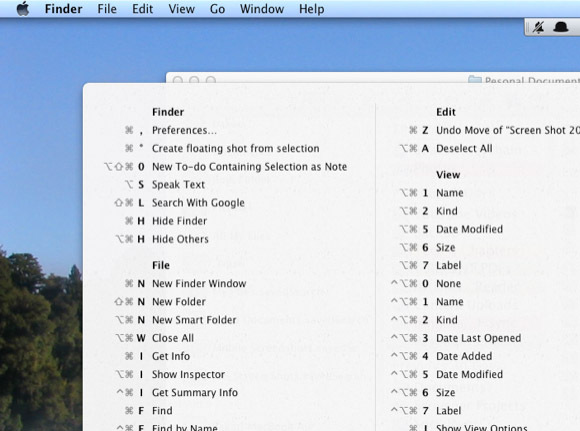
Tietysti et todennäköisesti pysty muistamaan kaikkia pikanäppäimiä, mutta joka kerta kun sitoudut käyttämään pikanäppäimen sijaan, että suuntaisit samaan kohtaan valikkopalkissa, alat sitoutua siihen pikanäppäimeen muisti. Ja siellä CheatSheet tulee sisään. Kyllä, CheatSheetin esiin tuominen on hieman vaivaa, mutta mitä enemmän sitä käytät, sitä vähemmän käytät sitä ajan myötä.
Työpöydän taustakuva
Jos haluat hallita pikanäppäimiä tietylle sovellukselle, jota usein käytät, voit harkita CheatSheet-luettelon tekemistä kyseiselle sovellukselle väliaikaiseksi työpöydän taustakuvan osaksi. Tätä varten tarvitset kuvakaappaussovelluksen, kuten LittleSnapper joka voi ottaa ajoitetun kuvakaappauksen pitäessäsi painettuna? avain valitulle sovellukselle.
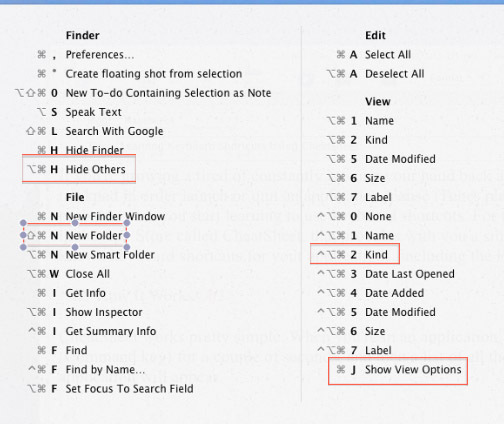
Kun olet tehnyt kuvakaappauksen, voit avata sen OS X: n esikatselusovelluksessa ja korostaa useita huomautustyökalua merkintätyökalulla. Tallenna huomautettu kuvakaappaus ja käytä sitä työpöydän taustalla, jossa voit nopeasti vilkaista näppäimistön pikavalinnat, jotka haluat hallita.
Luo pikanäppäimiä
Joissakin sovelluksissa ei ole pikanäppäimiä tietyille valikkopalkkikohdille. Esimerkiksi Safarissa ”Avaa kaikki Windows viimeisestä istunnosta”Historia-valikon alla ei ole pikanäppäimiä; mutta sen luominen on suhteellisen helppoa.
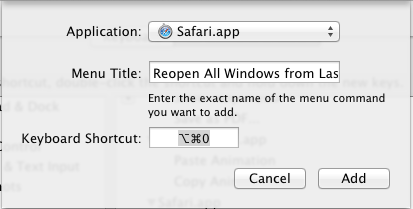
Tuoda markkinoille Järjestelmäasetukset ja napsauta Näppäimistö. valita Sovelluksen pikavalinnat> Safari. Napsauta + -painiketta ja kirjoita “Avaa kaikki Windows viimeisestä istunnosta” (ilman lainausmerkkejä) ja lisää yksilöllinen pikanäppäin. minä valitsin ?? O (Shift + Komento + O). Klikkaa Lisätä -painike tallentaaksesi sen. Kun navigoit takaisin Safariin, pikanäppäin tulisi lisätä. Tämä prosessi voidaan suorittaa muille valikkopalkkikohdille missä tahansa sovelluksessa.
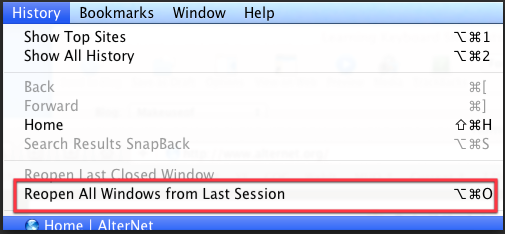
Kun olet lisännyt mukautetun pikanäppäimen, se näkyy myös CheatSheetissä.
CheatSheet-sovelluksessa ei ole muita ominaisuuksia. Sen ainoa Preferences-vaihtoehto on viiveajan (lyhyemmän tai pidemmän) asettaminen arkin käynnistämiselle, kun painat? näppäintä.
Jos löydät pikanäppäimien avulla nopeamman tavan navigoida Macissa, kannattaa ehkä kokeilla muita pikanäppäimiin liittyviä sovelluksia, kuten Näppäimistö Maestro ja pikakuvakkeet pikanäppäimien luomiseen sovellusten, kansioiden ja tiedostojen, AppleScripts-ohjelmien ja muiden koko järjestelmän kattavien toimintojen käynnistämistä varten.
Katso muita artikkeleita aiheesta, katso nämä artikkelit:
- Kuinka: Helppo näppäimistön pikavalinta kirjaimien korostusmerkinnöille [Mac]
- Kuinka käynnistää suosikki iTunes-soittolistansi pikanäppäimellä [Mac] Kuinka käynnistää suosikki iTunes-soittolistansi pikanäppäimellä Lue lisää
Kerro meille, mitä mieltä olet CheatSheetistä ja kuinka paljon käytät pikanäppäimiä Macillasi. Mikä on suosikki pikakuvakkeesi ja miksi?
Bakari on freelance-kirjailija ja valokuvaaja. Hän on pitkäaikainen Mac-käyttäjä, jazz-musiikin fani ja perheen mies.

